现在电脑一般出场带的都是windows10的系统,但是有的时候可能需要使用到其他如win7系统,这个时候一般就需要使用到虚拟机,我们可以在虚拟机中安装其他的系统使用,还不影响电脑本身的系统,而且在windows10电脑中本身也是自带有虚拟机【Hyper-V】的,但是很多用户还不知道怎么开启,下面我就给大家介绍下windows10系统怎么启用内置虚拟机的方法,一起来看看吧。
1、右击左下角开始菜单,选择【控制面板】
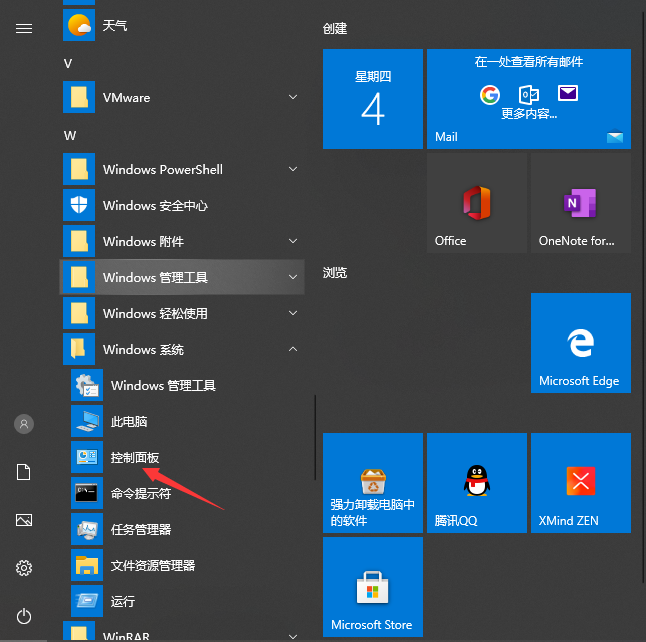
2、在【控制面板】界面中选择【程序】打开,然后选择【启用或关闭windows功能】选项


3、在【windows功能】界面中找到【Hyper-V】选项,然后勾选,点击【确定】
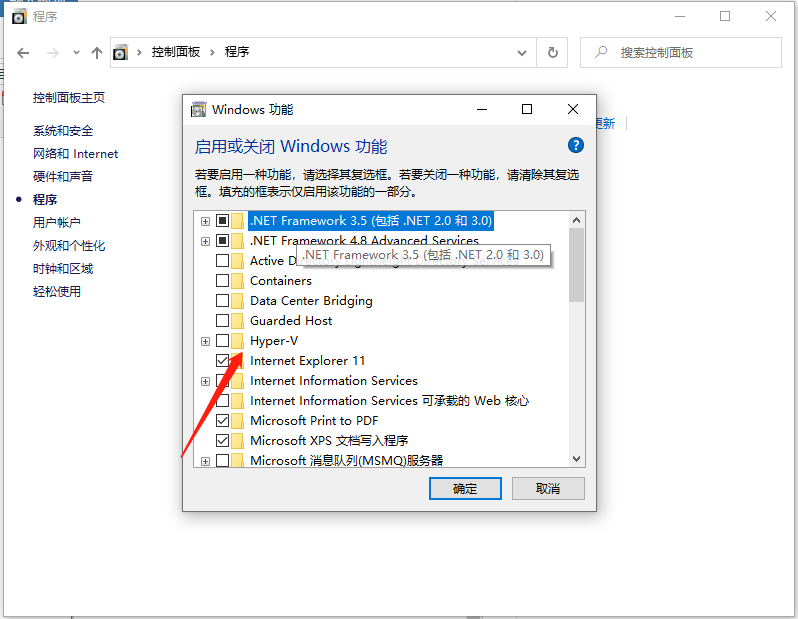
4、然后需要耐心等待一段时间,安装完成后需要重启电脑

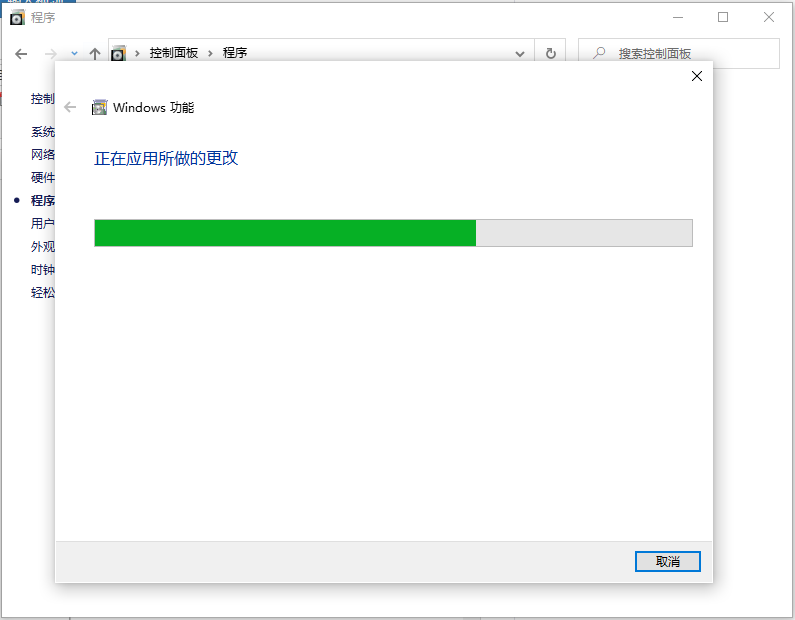
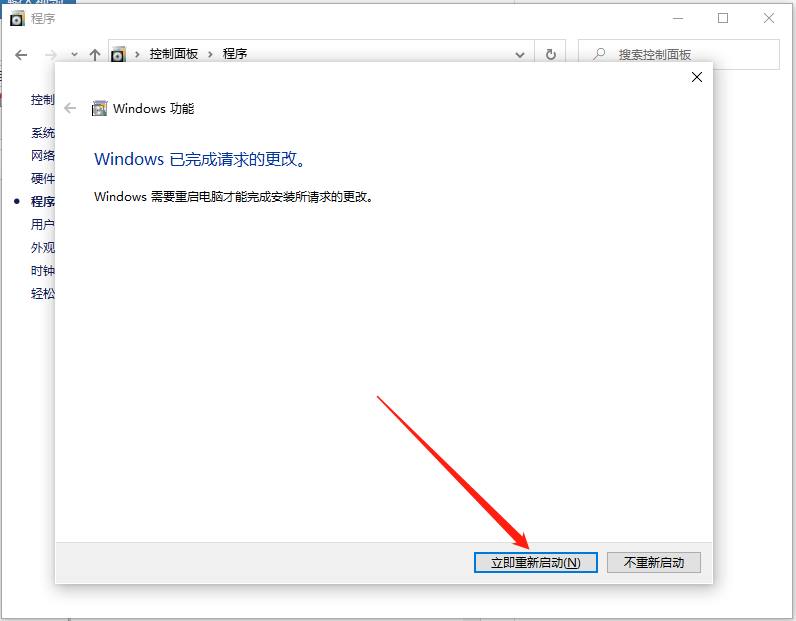
以上就是win10系统怎么启用内置虚拟机的教程啦,希望能帮助到大家啊。
Copyright ©2018-2023 www.958358.com 粤ICP备19111771号-7 增值电信业务经营许可证 粤B2-20231006